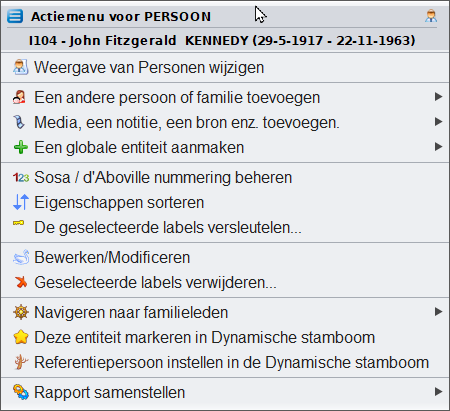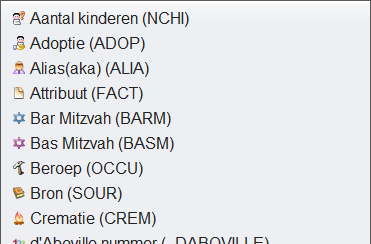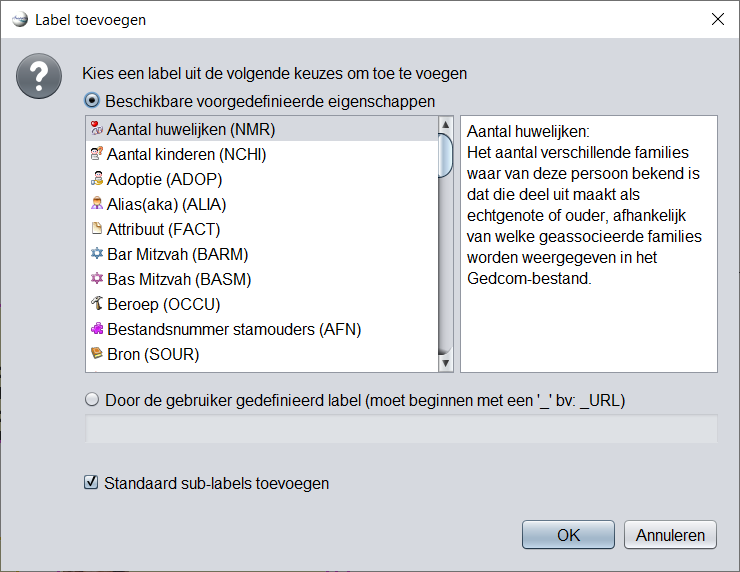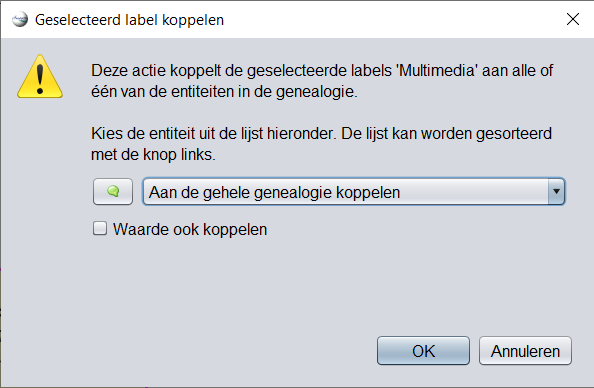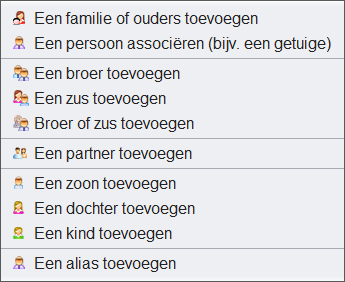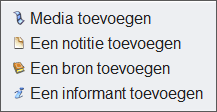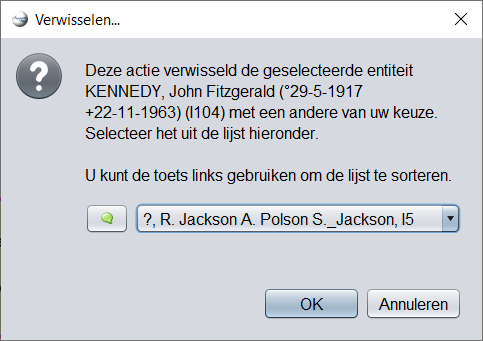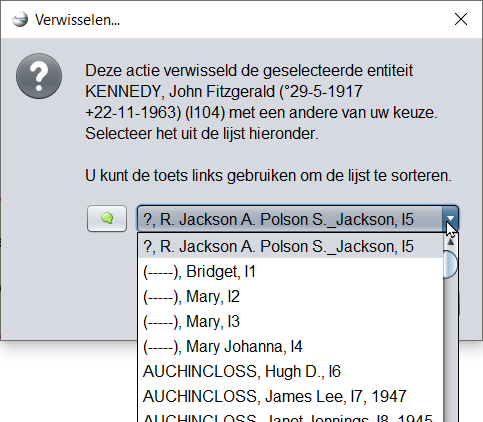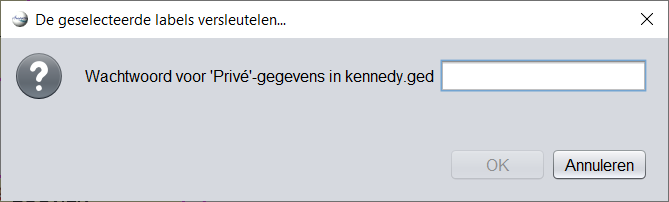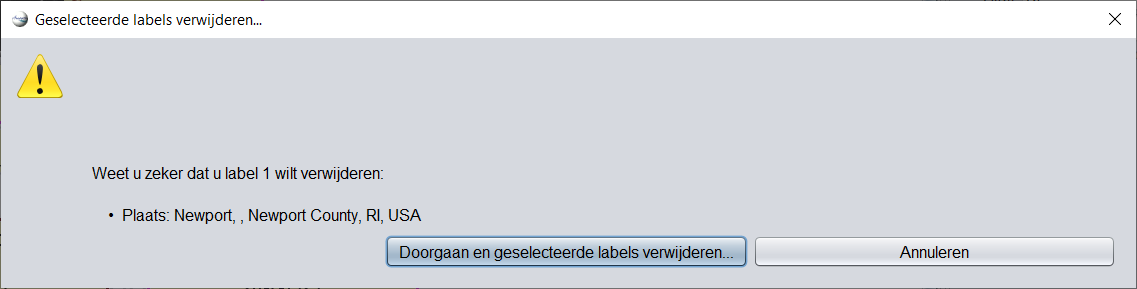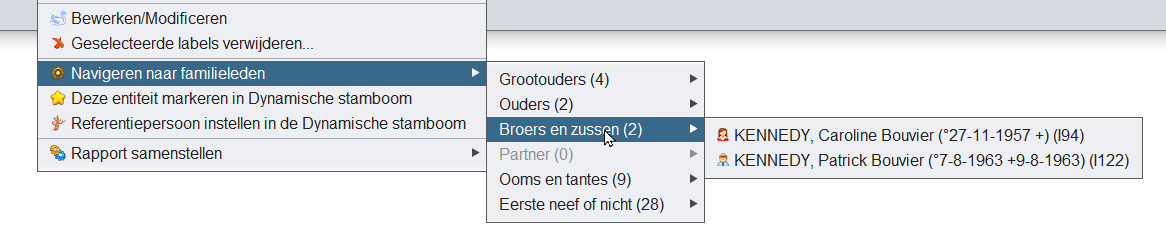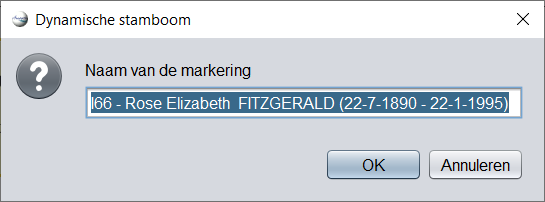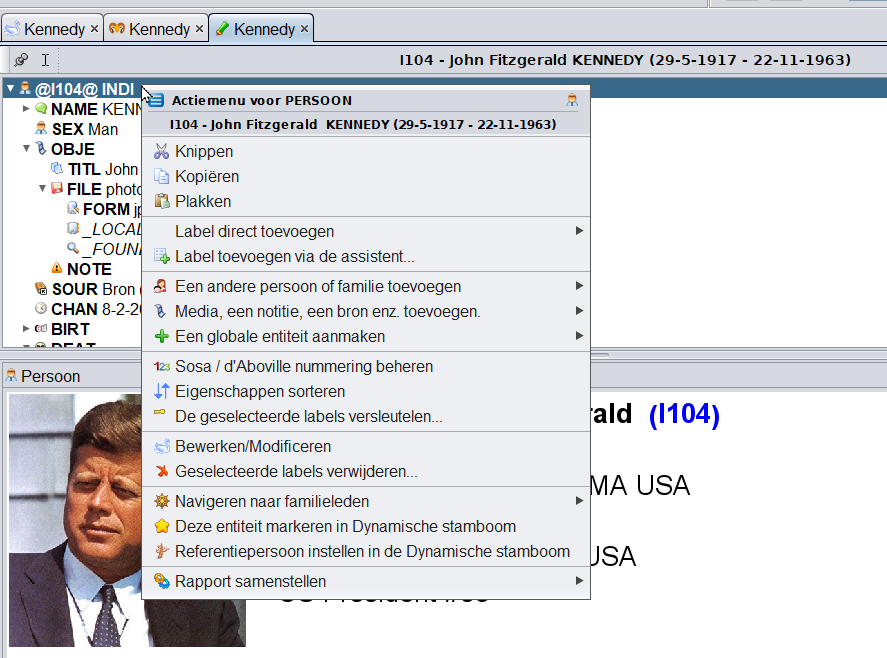2.8. Context Menu
De meeste van deze acties zijn een aanvulling op de acties die u kunt vinden in de menubalk, sneltoetsen of de werkbalk.
U krijgt toegang tot het contextmenu wanneer u met de rechtermuisknop op een object klikt, meestal een entiteit (individu, familie, bron, enz.).
De titel is de naam van de 'geklikte' entiteit, hier John Kennedy.
De lijst met menu-items is afhankelijk van de entiteit waarop u hebt geklikt en het venster waarin de entiteit zich bevindt. Daarom wordt het een "context"-menu genoemd. Elke voorgestelde actie is van toepassing op de entiteit in haar specifieke context.
Het bovenstaande voorbeeld is het contextmenu wanneer u op een individuele entiteit klikt in het stamboom overzicht (Dynamic Tree).
Alleen bepaalde weergaven (Vensters) bieden een contextmenu.
Vensters met een Context-menu
- Het Stamboom overzicht (Dynamic Tree), voor individuen en gezinnen. De rechterklik moet worden gemaakt op een individuele box of een familiebox.
- De Entiteitentabel, voor alle entiteitscategorieën. Er moet met de rechtermuisknop op een van de cellen worden geklikt, bij voorkeur in de kolom met het identificatienummer.
- De Cygnus-editor, voor de weergegeven persoon. De rechterklik moet worden gemaakt op de bovenste banner met de volledige naam van het individu.
- De Gedcom-editor, voor alle categorieën entiteiten en de informatie die deze bevat. Er moet met de rechtermuisknop worden geklikt op een van de regels van de entiteit of op het onderste paneel waar de beschrijving van de entiteit wordt weergegeven.
- De Entiteitskaart, voor alle entiteitscategorieën. Er moet met de rechtermuisknop op het weergegeven gebied worden geklikt.
- De GEDCOM verkenner voor alle entiteitscategorieën. Er moet met de rechtermuisknop op een entiteit worden geklikt.
Context menu acties
Hieronder volgt een beschrijving van alle acties die mogelijk ziin, wanneer het contextmenu wordt aangeroepen vanuit een entiteit.
Wijzig de weergave van Individuen / of Families
Configureert de lay-out en de gegevensinhoud van de weer te geven informatie van de entiteit. Dit doet u door een blauwdruk te maken of aan te passen.
Dit actie-item verschijnt alleen wanneer u op een entiteit in de blauwdruk klikt.
Knippen, Kopiëren en plakken
Knipt, kopieert of plakt de aangeklikte elementen.
Dit actie-item verschijnt alleen wanneer u op een entiteit klikt in een van de editors.
Voeg een Eigenschap rechtstreeks toe
Voegt een eigenschap (property) toe aan de entiteit. Ancestris zal alleen Gedcom-compatibele eigenschappen voorstellen om toe te voegen op de locatie waarop is geklikt. Je kunt daar niet fout gaan.
Dit actie-item wordt alleen weergegeven wanneer u op een entiteit of property klikt in de Gedcom-editor.
Hier is een voorbeeld van eigenschappen die aan een individu kunnen worden toegevoegd.
Voeg Eigenschap toe via de Assistent...
Voegt een eigenschap toe aan de entiteit met behulp van het volgende venster om u te begeleiden:
Er wordt een lijst met mogelijke eigenschappen gegeven. De selectie wordt gemaakt door op een eigenschapsitem in de linkerkolom te klikken. De omschrijving van deze eigenschap verschijnt in de rechterkolom.
Als u een door de gebruiker gedefinieerde eigenschap (Tag) wilt maken, klikt u op het bijbehorende keuzerondje en voert u de naam in zoals weergegeven in het tekstveld.
Vink het overeenkomstige vakje aan om automatisch subeigenschappen voor die eigenschap te maken. Een MAP-eigenschap zal bijvoorbeeld automatisch de LATI- en de LONG-eigenschappen toevoegen.
Dit actie-item wordt alleen weergegeven wanneer u op een entiteit of property klikt in de Gedcom-editor.
Geselecteerde Eigenschap Koppelen.
Koppelt de eigenschap waarop u met de rechtermuisknop hebt geklikt:
- ofwel aan alle entiteiten van de categorie in de hele genealogie
- of, naar een bepaalde entiteit, te selecteren uit het vervolgkeuzemenu dat zal verschijnen.
Vink het vakje aan om ook de waarde van deze eigenschap door te geven. Het verspreidt automatisch de eigenschap en de waarde ervan.
Dit actie-item wordt alleen weergegeven als u op een property klikt in de Gedcom-editor.
Voeg een andere Persoon of Familie toe
Koppelt een individu of een familie aan de geselecteerde entiteit.
Afhankelijk van de entiteit of eigenschap waarop is geklikt, zijn niet alle subacties beschikbaar.
Dit zijn de actie-items wanneer u op een persoon klikt:
- Een gezin van ouders toevoegen: voegt de twee vakken toe die de locaties van de twee ouders van het geselecteerde individu vertegenwoordigen
- Een broer/zus/kind toevoegen: voegt een broer of zus toe aan een individu
- Een echtgenoot/partner toevoegen: voegt een echtgenoot of partner toe aan een persoon.
- Zoon/dochter/kind toevoegen: voegt een kind toe aan een individu of aan een gezin. Bij personen met meerdere gezinnen dient dit vanuit het gezin te gebeuren. Gedaan vanuit het individu, wordt het kind toegevoegd aan het eerste gezin.
- Een alias toevoegen: voegt een alias toe aan het individu. Een alias is een andere persoon die oorspronkelijk zogenaamd verschillend zou zijn, maar die dezelfde persoon zou kunnen aanduiden.
Wanneer het contextmenu op een eigenschap staat, toont het menu ook deze tonen
- Een persoon associëren: voegt een relatiepersoon toe aan de eigenschap, meestal een gebeurtenis.
Voeg Media, Notitie, Bron (Source) en dergelijke toe.
Koppelt een entiteit, nieuw of bestaand, aan de aangeklikte entiteit.
Dit zijn de mogelijke subacties, die afhangen van de categorie van de aangeklikte entiteit:
- Media toevoegen: voegt een nieuw of bestaand gedeeld multimedia-element toe.
- Een notitie toevoegen: voegt een nieuwe of bestaande gedeelde notitie toe.
- Voeg een bron toe: voegt een nieuwe of bestaande gedeelde bron toe.
- Een indiener toevoegen: voegt een nieuwe of bestaande gedeelde indiener toe. (Tag: SUBM)
Maak een Globale Entiteit aan.
Creëert een globale entiteit die niet zal worden gekoppeld aan de aangeklikte persoon. Het voegt een entiteit toe aan uw genealogie.
Dit zijn de mogelijke subacties:
- Creëer een individu: creëert een nieuwe entiteit individu
- Creëer een familie: creëert een nieuwe entiteitsfamilie
- Maak een notitie: maakt een nieuwe entiteitsnotitie aan
- Creëer een media: creëert een nieuw multimedia-element van de entiteitEen bron maken: maakt een nieuwe entiteitsbron aan
- Een repository maken: maakt een nieuwe entiteitsrepository aan
- Een indiener maken: maakt een nieuwe entiteitsindiener aan (Tag SUBM)
Beheer SOSA / d'Aboville nummering.
Hiermee kunt u genealogische nummeringen genereren of wissen, beginnend bij de persoon op wie u met de rechtermuisknop hebt geklikt.
De geselecteerde persoon wordt de Sosa of d'Aboville nummer 1 van de genealogie en een nieuwe nummering van alle voorouders en nakomelingen zal daaruit worden genummerd.
Eigenschappen Verwisselen.
Vervangt de gerelateerde entiteit door een andere te selecteren entiteit.
Deze actie is alleen beschikbaar voor eigendommen die verband houden met een andere entiteit (verwante personen, aliassen, kind in familie, echtgenoot in familie, gelinkte bron, gelinkte notitie, enz.).
Zet de Plaats Jurisdicties.
Opent een venster waarin u de criteria voor plaatsen kunt wijzigen.
Dit venster is hetzelfde als het venster dat wordt gebruikt om het standaardplaatsformaat in Bestand/Plaats jurisdicties bewerken te definiëren.
Dit actie-item verschijnt alleen wanneer u op een plaatseigenschap klikt in de Gedcom-editor.
Geselecteerde labels (Eigenschappen) versleutelen.
Maakt versleuteling van alle informatie van de entiteit mogelijk.
Verlies het wachtwoord dat voor de codering is gebruikt niet, het zal het onmogelijk maken om de informatie op te halen.
Dit actie-item verschijnt alleen wanneer u op een entiteit of eigenschap klikt in de Gedcom-editor.editor.
Bewerken / ModificerenAanpassen
Opent de standaardeditor voor de geselecteerde entiteit of eigenschap. De standaardeditor wordt gedefinieerd in de voorkeuren.voorkeuren.
Geselecteerde Eigenschappen (Labels) verwijderen.
Verwijdert de geselecteerde eigenschappen.
Om veiligheidsredenen zal Ancestris u vragen om te bevestigen.
Dit actie-item verschijnt alleen wanneer u op een entiteit of eigenschap klikt in de Gedcom-editor.editor.
Navigeer naar Familieleden.
Markeer deze Entiteit in de Dynamische Stamboom.
Maakt een bladwijzer (bookmark) van deze entiteit in de dynamische boomstructuur.
U kunt dan snel de dynamische stamboom van deze persoon of familie weergeven met behulp van de bladwijzerknop (bookmark knop) op de menubalk van de dynamische boom.boom.
Kies alseen Voorkeurs Familie in de Dynamische Stamboom
Alleen voor gezinsentiteit: stel dit in als het voorkeurshuwelijk om weer te geven in de dynamische boomstructuur.
De actie ziet er als volgt uit als de familie nog niet gekozen is, en dus ingesteld kan worden:
En het ziet er zo uit, met het sterretje op het icoontje, als de familie is gekozen en dus kan worden uitgeschakeld:
Referentie Persoon instellen in de Dynamische Stamboom
Bouwt de dynamische boomstructuur opnieuw op met de aangeklikte entiteit als de nieuwe hoofdmap.
Rapport samenstellen en uitvoeren.
Start elk mogelijk rapport voor de geselecteerde entiteit of voor de hele genealogie.
en-run-report.png
Verwissel Partners.
Ruilt man en vrouw in een gezin.
Dit is veel gemakkelijker om een geslachtsfout bij de individuen op te lossen dan om het hele gezin opnieuw te creëren.
Registreer : Geboorte | Huwelijk | Overlijden | Overig
Aanmelden Foto : geboorte | huwelijk | overlijden | diversen
Toont in de akteviewer de foto van het certificaat dat overeenkomt met de aangeklikte gebeurtenis. Dit menu-item is alleen ingeschakeld als de gebeurtenis een foto heeft die afkomstig is van een handelingsverklaring van de registers. De tool Registers Records moet ook zijn geïnstalleerd, maar hoeft niet per se te zijn geopend.